LG W2420R-BN User Manual Page 1
Browse online or download User Manual for TVs & monitors LG W2420R-BN. LG W2420R-BN Instruktionsbogen
- Page / 36
- Table of contents
- BOOKMARKS




- Brugerhåndbog 1
- Sikkerhed 2
- Installation 3
- Rengøring 4
- Ompakning 4
- Tilslutning af skærmen 10
- Tilslutning til PC/AV-udstyr 10
- Sådan ordnes kablerne 12
- Funktioner på kontrolpanelet 16
- Indstillinger i skærmmenuen 18
- Indstilling af skærmbilledet 18
- COLOR MODE 19
- TRACKING 20
- Fejlfinding 29
- Miljøforhold 33
- Strømkabel 33
- Indikator 34
- HDMI video INDGANG 34
- Digitally yours 36
Summary of Contents
Læs afsnittet Vigtige sikkerhedsforanstaltninger, inden dette produkttages i brug.Opbevar brugerhåndbogen (cd-rom'en) på et tilgængeligt sted, så
Tilslutning af skærmen9ABTilslut DVI-I kabelTilslut DVI-D kabelTilslut HDMI kabel1. Før du indstiller monitoren, skal du være sikker på at strømmen ti
10Tilslutning af skærmen BEMÆRK:Hvad er den automatiske billedindstillingsfunktion (Self Image Setting Function)?Denne funktion vælger automatisk de
11Tilslutning af skærmenSådan ordnes kablerneForbind strømkabel og signalkabel som vist på illustrationen og fastgørdem så til kabelholder 1 og 2. 1.
12Tilslutning af skærmenBrug af programmet True Color Finder Krav• Windows 2000(Service Pack 4 eller højere), XP(Service Pack 2 eller højere), Vista•
13Tilslutning af skærmenTilslutning af kalibratoren (Spyder3)1. ilslut kalibratoren til skærmen som vist nedenfor. Vip skærmen til maksimalt 16° bagud
14Tilslutning af skærmenTilslutning af USB-kablet (Universal Serial Bus) 1. Du kan bruge USB-porten bag på skærmen til at tilslutte perifere enheder (
15Funktioner på kontrolpaneletKontrolelementer på frontpaneletKnappen MENUBrug denne knap til at åbne eller lukke skærmmenuen.OSD LOCKED/UNLOCKED(SKÆR
16Funktioner på kontrolpaneletBrug denne knap til at vælge et ikon i skærmmenuen. KnappenAUTO/SET(Automatisk/Indstil)Automatisk billedjusteringHvis du
17Indstillinger i skærmmenuenIndstilling af skærmbilledetDet er nemt og hurtigt at indstille skærmbilledets størrelse, position og øvrigeparametre via
18Indstillinger i skærmmenuen I tabellen nedenfor angives de forskellige kontrolelementer og indstillinger iskærmmenuerne.Hovedmenu Undermenu Beskr
1Denne enhed er blevet konstrueret og fremstillet, så det er sikkert at bruge den. Hvisenheden bruges på en måde, den ikke er konstrueret til, kan du
19Indstillinger i skærmmenuen BEMÆRKIkonernes rækkefølge kan variere afhængigt af modellen (18-27).LANGUAGEOSD POSITION (HORIZONTAL / VERTICAL)O
20Indstillinger i skærmmenuenSkærmen OSD vises, når du trykker på knappen MODE foran på skærmen.Hovedmenu BeskrivelsCUSTOM(BRUGERDEFINERET)Standardtil
Indstillinger i skærmmenuen21Hovedmenu BeskrivelsADOBERGBFarvefunktioner er indstillet til Adobe sRGB-specifikation. Color Temperature(Farvetemperatur
22Indstillinger i skærmmenuenOvenfor gennemgås den fremgangsmåde, der skal bruges til at vælge ogjustere indstillinger i skærmmenuen. Nedenfor angives
23Indstillinger i skærmmenuenHovedmenu Undermenu BeskrivelsPICTURE (BILLEDE)MENU : Afslut: Formindsk: ForøgSET : Vælg en anden undermenu.BRIGHTNESS(L
24Indstillinger i skærmmenuenCOLOR TEMP(FARVETEMP)PRESET(FORUDINDSTILLET)Vælg enten PRESET(FORUDINDSTILLET)eller USER(BRUGER )for at indstilleskærmfar
25Indstillinger i skærmmenuenTRACKING (SPORING)Hovedmenu Undermenu BeskrivelsMENU : Afslut: Formindsk: ForøgSET : Vælg en andenundermenu.CLOCK(KLOK)P
26Indstillinger i skærmmenuenSETUP (OPSÆTNING)MENU : Afslut: Juster : Juster SET : Vælg en anden undermenu.Hovedmenu Undermenu BeskrivelsDenne indsti
27Gendan alle fabriksindstillinger undtagen'LANGUAGE(SPROG)' og farveindstilling af'CALIBRATION(KALIBRERING)','EMULATION(EMUL
28FejlfindingKontroller følgende punkter, inden servicestedet kontaktes.Der vises ikke noget billedeVises meddelelsen "OSD LOCKED" (Skærmmen
2Vigtige sikkerhedsforanstaltningerInstallationDer må ikke være nogen genstande, som ligger på eller ruller over strømkablet.Placer ikke skærmen et st
29FejlfindingDet viste billede er ikke korrekt● Billedets position erforkert.● Der er lodrettebjælker eller striberpå skærmensbaggrund.● Der forekomme
30FejlfindingVises meddelelsen "Unrecognized monitor, Plug & Play (VESA DDC)monitor found" (Skærmen blev ikke genkendt. Plug & Play
31Specifikationer 24,0-tommer (60,96 cm) Active Matrix-TFT LCD-fladskærm Anti-Glare-belægning
32Specifikationer DriftTemperatur 10˚- 35˚ CLuftfugtighed 10 - 80 % (ikke-kondensering)Opbeva
33Specifikationer Forudindstillede tilstande (opløsning)- DVI-indgangSkærmindstillinger (oplø
34Montering af plade til vægmonteringDenne skærm overholder specifikationerne for pladen tilvægmontering og udvekslingsenheden. Plade til vægmontering
Digitally yours
Vigtige sikkerhedsforanstaltninger3RengøringTræk stikket ud af stikkontakten, før du rengør LCD-skærmens overflade.Brug en let fugtet klud (ikke våd).
4Tilbehør !!! Tak fordi du valgte LGE produkter !!! Kontroller, at følgende dele er inkluderet med din skærm. Kontaktdin forhandler, hvis der mangler
5Tilslutning af skærmenInden skærmen sættes op, skal der være slukket for strømmen til skærmen,systemet og andre tilsluttede enheder.Montering af sokl
6Tilslutning af skærmenVigtigt Denne illustration viser en typisk tilslutning. Tilslutningen af din skærm omfatter muligvis andreelementer end de vist
7Tilslutning af skærmenDrejeområde : 350°350Højdeområde : Maksimalt 100,0 mm*Husk at fjerne låsestiften,inden højden justeres.100,0mmErgonomi Du behøv
8Tilslutning af skærmen- Drejefunktionen giver dig mulighed for at dreje skærmen 90 graderi uret retning.1. Du skal indstille skærmen til den maksimal
More documents for TVs & monitors LG W2420R-BN







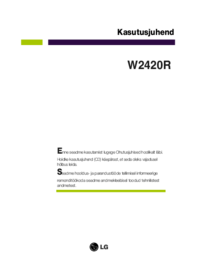
 (25 pages)
(25 pages) (26 pages)
(26 pages) (38 pages)
(38 pages) (27 pages)
(27 pages) (23 pages)
(23 pages) (27 pages)
(27 pages)







Comments to this Manuals